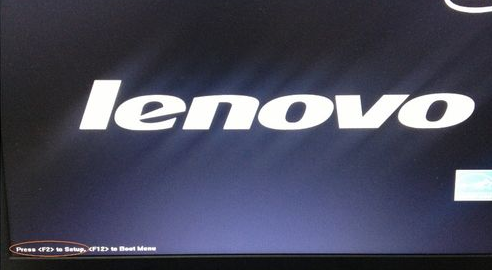
联想是中国一家信息科技公司,旗下的笔记本电脑深受大家欢迎,以质量闻名世界。很多小伙伴都购买了联想笔记本。下面,我就给大家介绍一下联想进入bios的方法,一起来瞧瞧吧
近来有不少网友询问小编联想进入bios的方法,在我们使用电脑的时候经常会遇到一些问题,有些问题需要进入bios修复,可是该如何进入bios呢?今天,我就将联想进入bios的方法分享给大家
1、按下电脑开机键或者重启电脑,我们注意一下屏幕左下角,当出现“Lenovo”logo时,左下角就会出现提示“Press F2 to Setup”。立即按下“F2”键,就会进入bios界面。
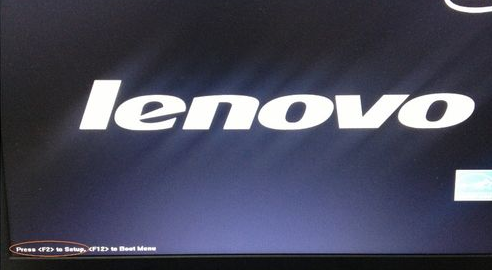
联想图-1
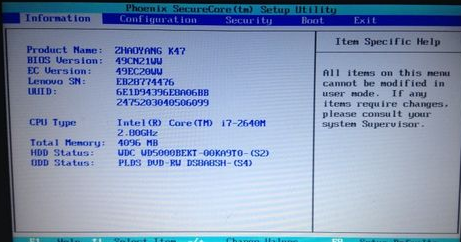
联想进入bios图-2
3、如果bios设置完成了,按下“F10”保存当前配置
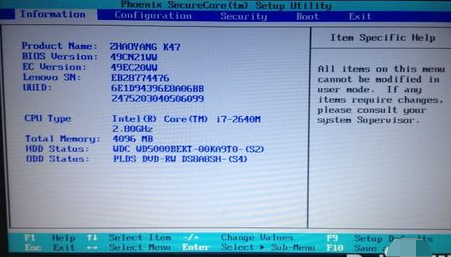
联想bios怎么进入图-3
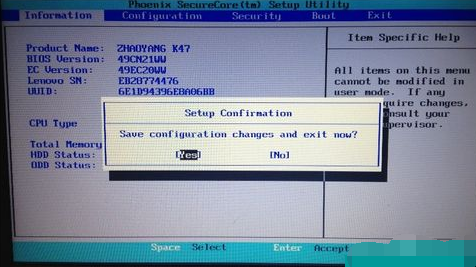
bios图-4
以上就是联想进入bios的方法了,希望能帮助到你






 粤公网安备 44130202001059号
粤公网安备 44130202001059号